INSTALAR ROM GLOBAL – CELULAR XIAOMI via Fastboot
Aprenda no post de hoje como trocar e instalar a ROM Global ou beta em qualquer celular da Xiaomi utilizando o Mi Flash com o bootloader do aparelho desbloqueado.
Confira um passo a passo de como instalar a rom MIUI Global em qualquer celular da Xiaomi utilizando o Mi Flash!
Grupo de cupons no Whats, clique aqui para participar.
➡ IMPORTANTE: Para esse processo funcionar é preciso que o bootloader do aparelho esteja desbloqueado, caso precise fazer o desbloqueio veja o tutorial : Como desbloquear bootloader Xiaomi passo a passo
➡Lembrete! A troca da ROM com o Mi Flash não é um processo difícil, porém requer um pouco de atenção e paciência para seguir esse tutorial passo a passo! E antes de continuar faça um backup de todos os seus arquivos!
➡ PASSO A PASSO EM VÍDEO
Explico no vídeo abaixo passo a passo detalhes desse tutorial, de como instalar a ROM Global no seu celular da Xiaomi.
➡ ETAPA 01: Baixar e instalar o Mi Flash e o Mi PC Suite
➡ Mi Flash : Clique aqui para fazer o Download;
➡ Mi PC Suite: Clique aqui para fazer o Download;
➡ Instalando o Mi Flash
Execute o arquivo MiFlashSetup.msi que você acabou de baixar, e faça a instalação normalmente, conforme prints abaixo:
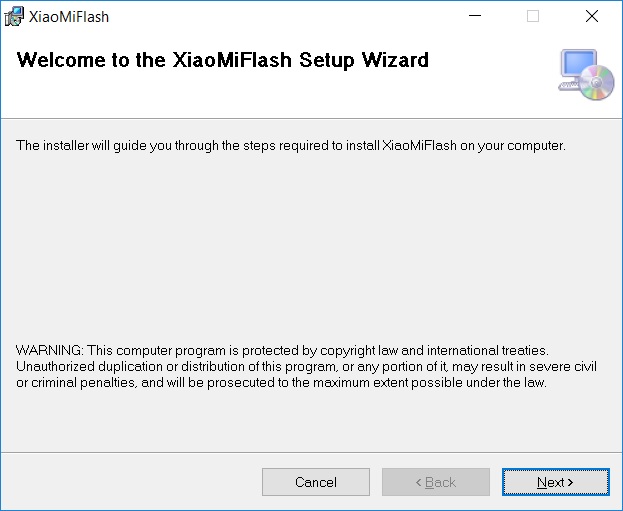
Nas primeiras telas bastar apertar “NEXT”.
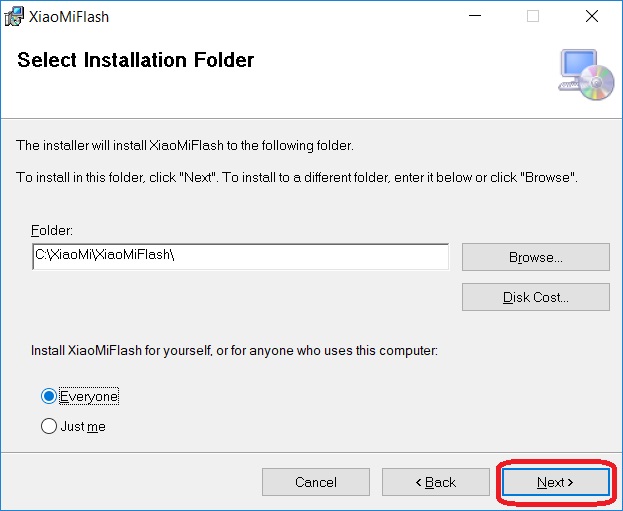
NEXT
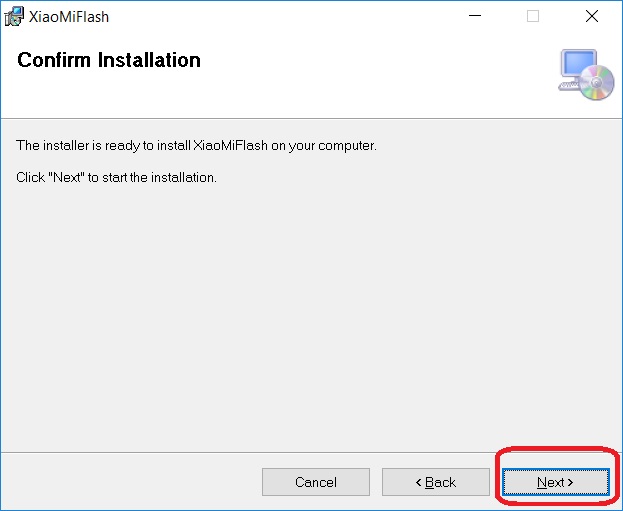
Vai aparecer um alerta no seu computador, pode clicar em SIM para permitir acesso!
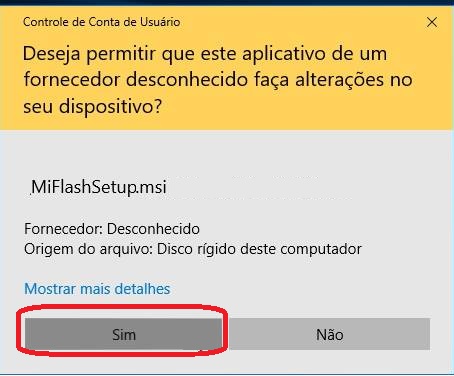
Uma vez finalizada a instalação clique em “CLOSE”.
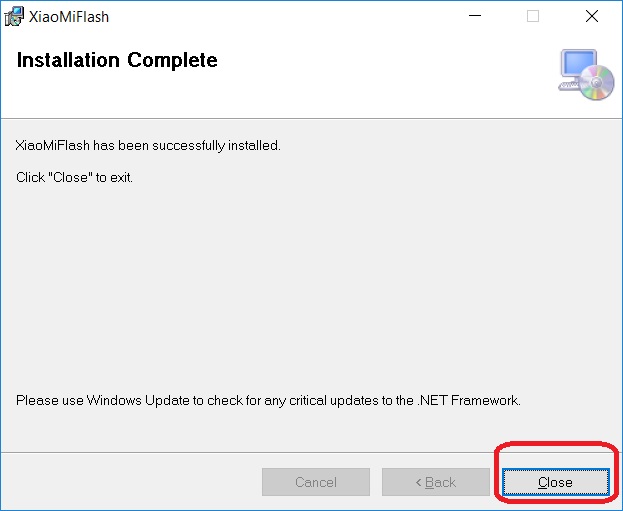
➡ Instalando o Mi PC SUITE
Comentário importante: O Mi Pc Suite nem sempre é necessário, porém em alguns casos o Mi Flash não reconhece o celular conectado no PC sendo necessário a instalação do Mi PC Suite para que alguns drivers sejam instalados, desta forma para ganhar tempo já recomendo fazer a instalação do mesmo, pois ele é relativamente pequeno, e não será utilizado no processo depois da instalação.
➡ Instalação
Execute o arquivo MiSetup.exe que você baixou anteriormente e faça a instalação.
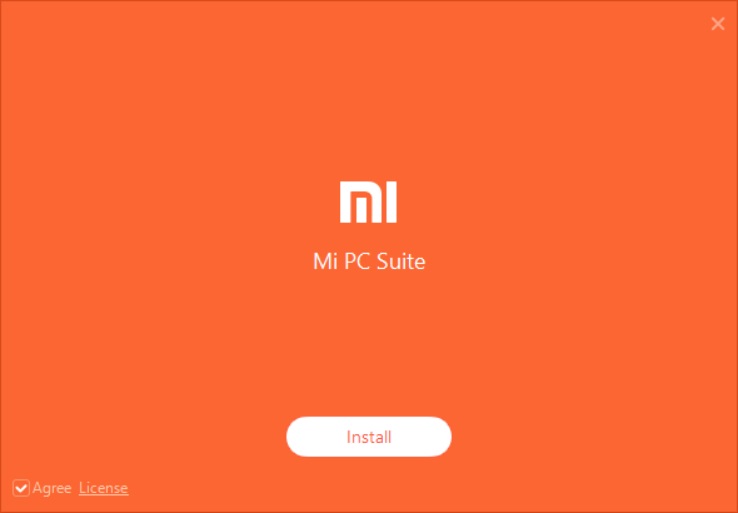
Durante a instalação caso apareçam avisos de segurança ou de pedido de autorização para execução pressione SIM.
Após concluir a instalação do Mi PC suite, pode fecha-lo, afinal ele não sera utilizado para a troca da ROM, depois disso reinicie o seu computador.
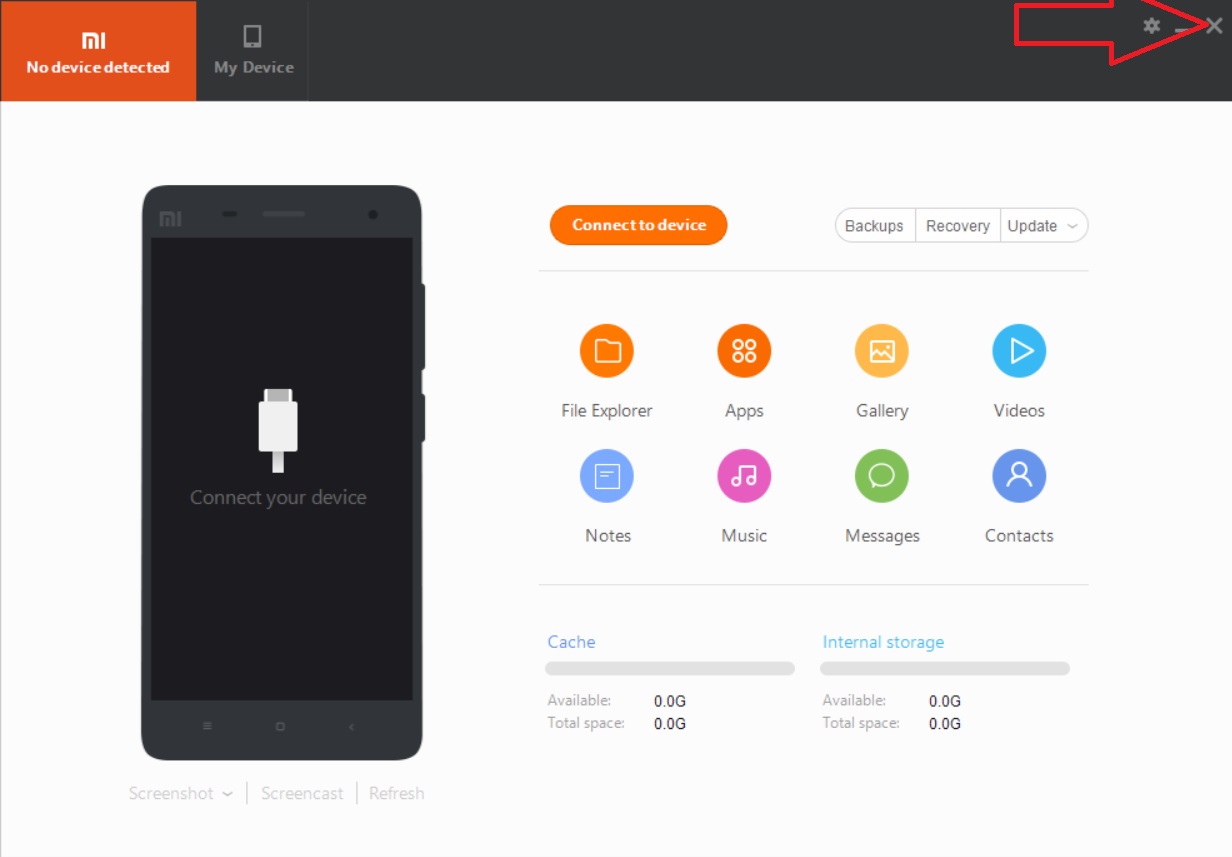
➡ Economize! Cupons de descontos da CHINA
➡ ETAPA 02: Baixar a ROM GLOBAL
Essa é uma etapa importante! Você deve baixar a ROM para o modelo do seu celular diretamente do link http://en.miui.com/a-234.html .
Atualização!
A Xiaomi mudou o endereço onde ficam as ROM’s para o Mi Flash, agora elas ficam no link c.mi.com/in/miuidownload/detail?guide=2
No link acima você vai encontrar dois tipo de ROM , “Global Stable” que é a ROM GLOBAL ESTÁVEL e a “Global Developer” que é a ROM Beta, recomendo sempre baixa a versão estável no caso “Global Stable”.
Por exemplo, aqui no tutorial vou fazer a troca da ROM do Redmi 5 PLUS, então para isso vou baixar o arquivo “★ Redmi 5 Plus Latest Global Stable Version Fastboot File Download”
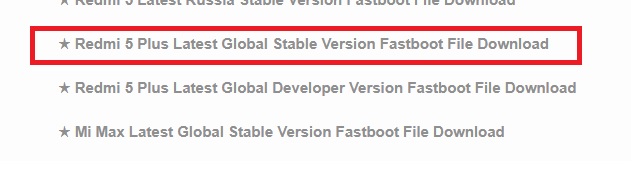
Então agora faça o download do arquivo relacionado ao modelo seu celular Xiaomi.
➡ ETAPA 03: Descompactar o arquivo da ROM
Depois que você baixou a ROM correta para o seu dispositivo, será necessário descompactar a ROM, para isso recomendo a utilização do WinRar, pois você não vai conseguir descompactar usando o descompactador do próprio Windows uma vez que o arquivo a ser descompactado tem a extensão .tgz .
➡ Etapa 3.1
O arquivo da ROM trás um longo nome, para evitar erros ou problemas, renomeie o arquivo para um nome mais curto, sem usar espaços ou caracteres especiais! O mesmo vale para o caminho das pastas, não deixe espaço algum no nome das pastas!
No meu caso, renomeie o arquivo vince_global_images_V10.0.4.0.OEGMIFH_20181030.0000.00_8.1_global_63bc76465f para somente rom5plus
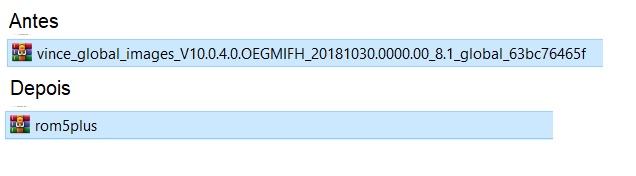
➡ Etapa 3.2
Tomado o cuidado acima descompacte a ROM utilizando de preferencia o WinRar.
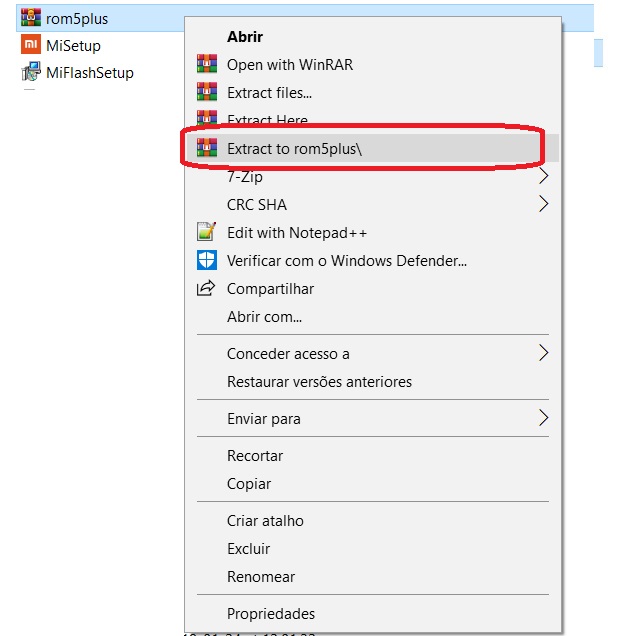
Uma vez concluído a descompactação abra a pasta para onde foi extraído a ROM, no nosso exemplo aqui rom5plus.

Dentro dessa pasta, você vai encontrar outra pasta com o nome completa da ROM que você baixo, sugiro renomear ela também para um nome mais curto, para evitar possíveis problemas durante a troca da ROM, no meu caso aqui renomeie para rom somente.
Agora tenho no caminho abaixo os arquivos necessários para a troca da ROM
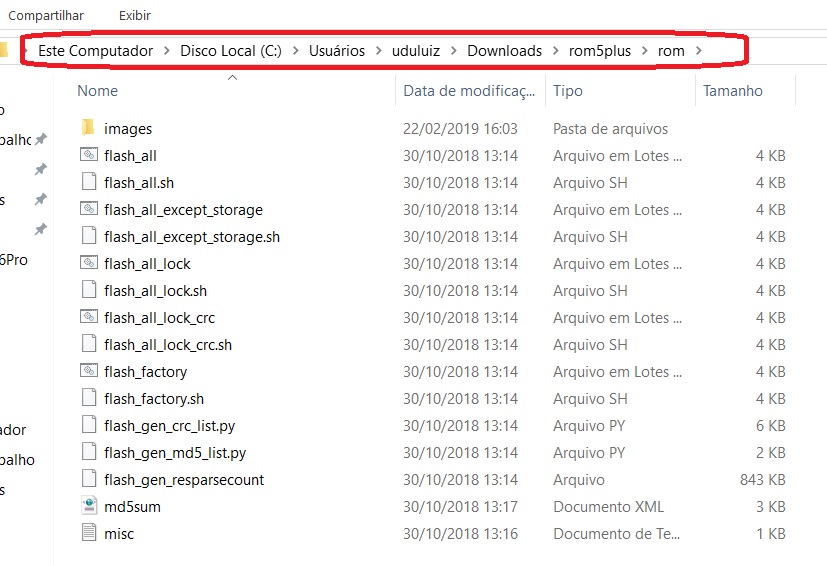
➡ ETAPA 04: CELULAR NO MODO FASTBOOT
Desligue o celular! Uma vez desligado, mantenha os botões de POWER e VOLUME MENOS pressionadas, até aparelho a imagem abaixo no seu aparelho, mostrando que o mesmo encontra-se no modo fastboot.

Feito isso, conecte o seu celular no seu computador via cabo USB.
➡ ETAPA 05: TROCA DA ROM
➡ Etapa 5.1 – Abrir o mi flash
Abra o programa Mi Flash, você vai encontrar o ícone na área de trabalho do seu computador.

Depois de abrir o programa, aperte o botão “reflesh”, para que o aplicativo possa listar o seu celular.

➡ Etapa 5.2 – Selecionar o caminho da ROM
Agora selecione a pasta onde encontra-se baixada e descompactada a ROM, clicando no botão SELECT.
No meu caso deixe ela em C:\Users\uduluiz\Downloads\rom5plus\rom.

➡ Etapa 5.3 – Bloquear bootloader
Caso queira bloquear o bootloader após a troca da ROM marque a opção “clean all and lock”, que encontra-se na parte inferior direita do aplicativo
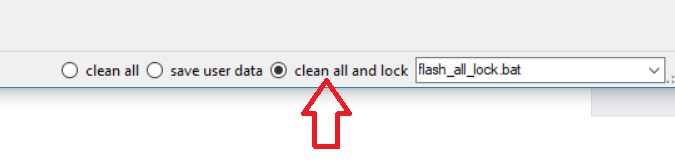
A opção “clean all” limpa todos os dados do aparelho, porém mantém o bootloader desbloqueado.
Já a opção “save user data” apesar de apagar todos os apps instalados no celular, mantem arquivos e fotos do usuário.
RECOMENDO DEIXAR “clean all”
Recomendo utilizar a opção “clean all”, sem fazer o bloqueio do bootloader neste momento, pois caso tenha problemas ao passar a rom, manter o bootloader desbloqueado ajuda muito! Sem contar que alguns aparelhos chineses podem dar erro de ROM ao bloquear o fastboot ao passar a ROM Global.
Então caso tenha feito todo o processo corretamente, e escolhido corretamente a ROM para o seu aparelho, e ao passar a ROM e bloquear o bootloader, caso tenha o problema abaixo, do aparelho não carregar, não de desespere!
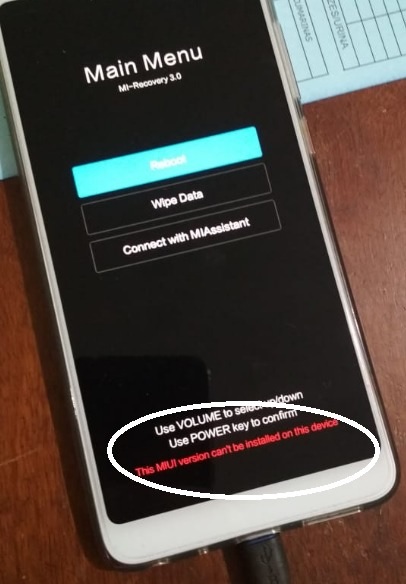
Nessa situação, refaça o desbloqueio do Bootloader, basta entrar no modo fastboot no aparelho, e passar o Mi Unlock novamente, que o aparelho vai desbloquear o bootloader, então você refaz o processo de passar a ROM, mas dessa vez deixa marcado a opção “clean all”, sem o bloqueio do bootloader.
Lembrando sempre de fazer um backup antes de todos seus arquivos antes de continuar.
➡ Etapa 5.4 – Iniciando a troca da ROM
Para iniciar a troca da ROM aperte no botão “flash”

Então o processo será iniciado!

É importante neste momento ter paciência e não mexer no celular ou no computador, o processo todo pode levar alguns minutos, então aguarde até o mesmo concluir!
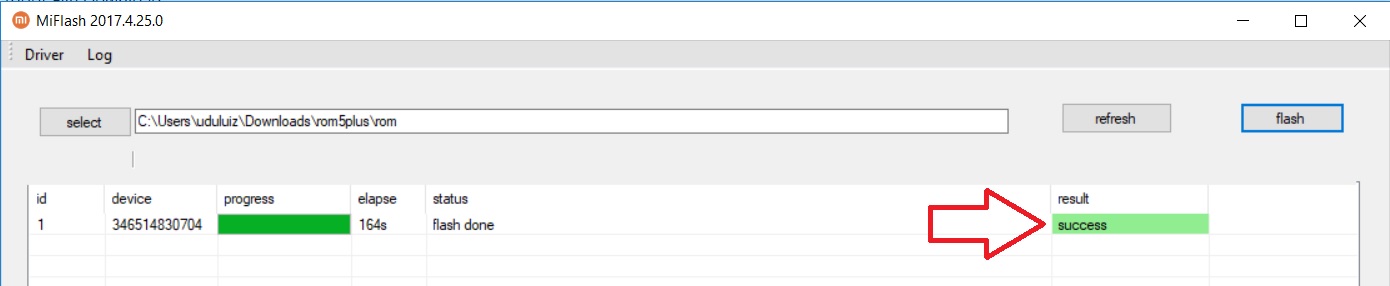
Quando o processo finalizar o seu celular vai reiniciar automaticamente!
Neste momento caso queira pode desconectar ele do seu computador e aguarde até que ele inicialize!
➡ DICAS IMPORTANTES
➡ Demora na primeira inicialização: Dependendo do modelo do seu celular, a primeira inicialização depois de concluir a troca da ROM pode levar entre 5 e 10 minutos, então seja paciência, vá tomar um café, dar uma volta enquanto o celular carrega!
➡ Loop na troca da ROM: Caso o processo da troca da ROM mostrado na etapa 5.4 não seja concluído depois de cerca de 15 minutos aproximadamente, repita o processo utilizando outra porta USB no seu computador, ou então tente refazer o processo de outro computador.
➡ Erro remote:device is locked. Canot flash images Significa que o seu aparelho está com o bootloader bloqueado, proceda o desbloqueio do bootloader antes de tentar novamente!
➡ Gostou das dicas e informações?
Siga no Youtube os canais UduLuiz e UduTech, e participe dos grupos e redes sociais, todos os links você encontra em https://uduluiz.com/grupos te espero por lá!
boa noite.
preciso de sua ajuda. Tenho um Redmi note 6 pro e não deu certo o procedimento. Ao tentar instalar a rom, finaliza com erro o processo com a mensagem: error:Missmatching image and device.
teria como me ajudar?
Obrigado.
Rodrigo.
ola, eu estava com o mesmo problema que vc. no meu caso era o cabo que eu estava usando. nao era original.
Você sabe se o mi flash não esta mais funcionando??Não ta dando pra baixar
Bom dia
Consegui desbloquear o fastboot. Demorou 168 horas. Agora apareceu uma tela em chinês
para proteger o celular com um aplicativo wilie. Qual o procedimento agora?
Recomento nao instalar aplicativos que nao conhece.
Olá, o meu fica em flashing em qualquer computador, é um Mi 9, não sai disso e agora só fica na tela de fastboot. O que faço?
Você fez o desbloqueio do Bootloader? Passou a ROM correta? Geralmente esse status “flashing” é problema relacionado a drivers mal instalados no computador, porta usb, cabo, etc, tente refazer o processo passo a passo, liberando as permissões necessarias e até mesmo desligando o antivirus que pode dar algum falso positivo no momento da instalação dos drivers, e outro detalhe esteja com acesso administrador no computador.
fiz o unlock tudo certo. baixei a rom do proprio site da miui quando fui colocar no celular foi rápido (10 segundos) aí agora o celular num sai da tela do fastboot
Para esse tutorial funcionar é necessário que vc siga ele passo a passo e baixar a ROM do link que deixo no tutorial, pois a ROM deve ser destinada para fastboot, outro detalhe, se esta ficando em fastboot pode ser que vc tenha pego a rom errada para o seu aparelho ou entao solicitado o bloqueio do bootloader novamente, releia todo o tutorial com calma.
Boa noite. Amigo, parabéns pela dica! Funcionou perfeitamente! Tentei de outras formas instalar a ROM Global, sem sucesso.
Olá! Eu fiz a atualização direto pelo celular, só que depois a bateria ficou descarregando um pouco mais rapido, entao decidi fazeruma hard resete ( precionando power > volume +). Depois disso, logo quando o celular reinicia pede para conectar na internet e diz que o celular tem uma MI conta cadastrada, botei a senha e tudo normal. Depois escolhi o idioma e região. Depois disso vem o problema: ele faz uma atualizção e depois da parte de copiar dados, que pode escolher entre a conta google ou copiar de um iphone, pede para confirmar uma senha só de numeros, e tanto minha senha da MI conta como a do google tem letras e numeros. Daí o celular não passa mais disso. Tentei fazer esse procedimento do fastboot e da erro. Meu celular é um pocophone, só faz 50 dias que comprei ele pela amazon.com. Tenho nota fiscal. Saberia me dizer o que fazer?? Já pensei em excluir minha conta da MI conta e do google, para ver se perde o vinculo com o meu smartphone e eu consigo entrar como se fosse a primeria vez e fazer outra conta. OBS: EU NÃO SEI QUE SENHA É ESSA SÓ DE NUMEROS. Agradeço muito se puder me ajudar.
Alguém sabe me dizer, se a versão indiana estável para o Redmi Note 7 Pro teria idioma Português? Pois ela é única versão disponível no momento para a troca de Rom. Como está descrito abaixo:
★ Redmi Note 7 Pro Latest India Stable Version Fastboot File Download…
Comprei um Redmi Note 7 Pro e queria testar um Rom que tivesse o idioma Português.
Deu certo amigo?
Olá, o xiaomi mi 5x não tem disponível a rom global. Queria muito uma rom que tenha disponível o idioma português. Como faço? Tem algum tutorial para isso?
Boa noite.
Se antes de flashar a ROM, eu substituir a imagem do recovery (recovery.img) original pelo recovery TWRP, o processo dará certo, e o aparelho vai sair com a ROM original e o recovery TWRP ???
Obrigado !!!
O meu Redmi Note 7, ao término do processo, ele não dá essa mensagem “Success” na caixa verde.
Ele reinicia para o Android e no MiFlash continua correndo o tempo, e o arquivo que fica mostrando como se ainda estivesse flasheando é o cust.img.
Aparentemente não dá nenhum problema, nem fica com nenhum bug, mas acho estranho ele não finalizar o processo de forma normal…
Perfeito amigo, obrigado pela disposição em fazer um tutorial pra ajudar a galera. Foi muito útil. Valeu!
Boa noite, fiz a atualização do twrp via recovery porem o celular nao inicia e fica travado em fastboot, oque teria que fazer. obrigado
Estou com um problema no meu Redmi 6 versão Global
Comprei um Redmi 6 na loja de SP via internet e o mesmo veio brickado.
Ele fica no looping eterno e não consegue passar do logotipo da MI
Estou com bastante dificuldade em instalar tanto a ROM pra tentar salva-lo, estou desesperado :/
Ja baixei a rom oficial do aparelho no site da Xaiomi e tentei usa-lo via Fastboot ( sem sucesso ) ( Da um aviso de ” Failed: mobile locked” )
Ja baixei rom developer, tb não vai… ja baixei rom russa e rom antiga e tb não vai.
Não consigo dar unlocker nele por que no MiUnlocker pede pra fazer aquele paso a passo dentro utilizando o celular ( fica impossivel, não sai do looping )
Já tentei desbloquear via ADB no comando fastboot oem unlocker
não consigo mais entrar em modo recovery no botao volume + e power .. tentei instalar o TRWP e acabou sei la.. corrompendo, e não consigo instalar nenhum recovery via Pront comand pq dá failed ( celular locked )
Algum jeito de instalar uma rom com o bootloader bloqueado? ou algum jeito de desbloquear o bootloader com o celular no looping?
🙁
Boa tarde pessoal. Tenho uma dúvida a respeito de bootloader desbloqueado. Comprei um xiaomi chinês com rom global e já vem com o bootloader desbloqueado, assim me disseram que pode não funcionar com apps de bancos, netflix, etc… Isso procede realmente? Caso eu faça a instalação da rom global e bloqueie o bootloader esse possível problema seria resolvido?
O link para baixar a ROM está dando 404 Nota Found, aconteceu alguma coisa com o link? Parei nessa etapa.
Deve ser algum problema temporario no site da Xiaomi amigo, vou esperar, caso nao volte vou buscar outro link
As rom estão agora no link http://c.mi.com/in/miuidownload/detail?guide=2 , ja atualizei o post!
Baixei a versão global do MI 9, porém quando vou instalar a rom aparece o seguinte erro: cannot load, No susch file or directory
Retire espaços do caminho, possivelmente vc nao retirou espaços no caminho das pastas, reveja o passo a passo